De olika huvudtyperna av listor som går att ta fram i denna rutin, beskrivs här i detalj och hur dessa tillämpas. Här beskrivs också hur ordersortimentet hanteras för de olika listtyperna.
![]() Ordersortiment vid Klareringslista
Ordersortiment vid Klareringslista
Har Klareringslista valts används ordersortimentet som utgångspunkt för att granska vilka order eller orderrader som går att leverera av de som selekterats i beställningsbilden.
I ordersortimentet föreslår systemet vilka hela order som kan levereras genom att färga den ordern i grönt samt att Klarera order är markerad. Vid spara klareras då det reserverade antalet av artiklarna som finns på ordern. Artiklarna avräknas också från disponibelt saldo i lager för de artiklarna.
Om inte hela ordern kan levereras (bara vissa orderrader skulle kunna levereras) föreslår systemet istället att klarera orderrader genom att Klarera rader markerats. Ordern visas nu inte i grönt. Genom att klicka på knappen Klarera rader (högerpil) under Fönsterfunktioner öppnas klareringslistan och genom att där i sin tur välja att spara klareras det reserverade antalet av artiklarna som finns på de orderrader som markerats för klarering.
Det går att själv markera/avmarkera i kolumnerna Klarera order och Klarera rader, och på så vis styra vilka order eller orderrader som ska klareras. T.ex., kan en hel order avmarkeras för att ge möjlighet att klarera fler rader på en annan order.
Längst till höger finns det en kolumn som efter klarering visar vilka order som kommer med på plocklistan, som sedan direkt härifrån kan skrivas ut. Dessa order markeras med ett P. Har plocklistan redan skrivits ut kommer inte "P:et" upp igen för dessa order, om de skulle selekteras i beställningsbilden och alternativet Redan klarerade order är markerad under Visa.
I exemplet nedan är två order helt klarerade (raden markerad med grönt) och en order där rader kan klareras. För klarering av orderrader läs under utskriftsexemplet för Klareringslista.

Exempel på ordersortiment då Klareringslista är vald.
Har Plocklista valts används ordersortimentet bara för att se för vilka order plocklista ska skrivas ut. Det går även att ändra manuellt i ordersortimentet vilka order eller orderrader som ska klareras.
I ordersortimentet visas de order som selekterats i beställningsbilden för utskrift av plocklista. Utskrift av plocklista görs med Lista på bildskärm och sedan Skriv ut. För de som inte har något behov av att klarera artiklar före uttag och leverans, t.ex. om det bara är en enda person som sköter detta, är det enklare att använda alternativet Plocklista. I ordersortimentet föreslås samtliga selekterade order ska tas med på plocklistan. Systemet gör här ingen kontroll om disponibelt saldo täcker reserverat antal på de olika ordrarna, något som sker vid alternativet Klareringslista.
Det går att avmarkera under Pl.lista ut, de order som inte ska vara med på plocklistan.

Exempel på ordersortiment vid Plocklista vald.
Lista Klareringslista visar de orderrader som kan klareras. Listan visar per artikel nödvändig information för klareringen. Under Best visas om det finns beställningar (tillverkningsorder/inköpsorder) gjorda på denna artikel. Under Saldo visas aktuellt lagersaldo. Under Klarerat tidigare visas tidigare klarerat antal av denna artikel. Under Antal visas reserverat antal på denna orderrad. Under Disp. visas disponibelt saldo efter klarering av orderrad. Under Bokad markeras den orderrad som ska klareras. Under Period visas leveransperiod och under Ordernummer visas vilket ordernummer orderraden hör till.
Orderrader som ska klareras lagras vid spara. Klareringarna går då att se under kolumnen K i planeringsbilden i Artikelfråga. Där går även att se ytterligare information på orderraderna, t.ex. beställningar från andra order.
I exemplet nedan består de två första raderna av två olika order som klarerades ifrån ordersortimentet. För redan klarerade orderrader visas antal i grå färg och disponibelt saldo med fet kursiv stil. Tredje orderraden med leveransperiod vecka 98141 markeras för klarering. Det beställda antalet om 30 st. avräknas från det nuvarande disponibla saldot på 38 st. Det disponibla saldot efter att klareringen lagras blir då alltså 8 st.
Klarering av ytterligare orderrader skulle göra att det disponibla saldot blev negativt. Blir det disponibla saldot negativt visas det i röd färg i listan.

Exempel på Klareringslista.
Efter att order eller orderrader som kan leverereras har markerats för klarering under Bokad och sparats, går det att skriva ut plocklistan med Lista på bildskärm och sedan Skriv ut. Endast de klarerade raderna kommer då med på plocklistan.
En plocklista kan alltid skrivas ut utan föregående klarering genom att listtypen Plocklista väljs i beställningsbilden. Men då kommer förvalt samtliga order med ifrån det ordersortiment som där selekterats, alltså även order som inte kan levereras p.g.a. att det disponibla saldot för artiklarna inte täcker de orderna. Det går dock i ordersortimentet att välja vilka order som ska vara med på plocklistan.
Om klareringar av något skäl skulle behöva tas bort sedan de sparats går det att göra det på orderradnivå, dvs. i klareringslistan. Genom att avmarkera under Bokad, de orderrader som klareringar ska tas bort på och sedan spara makuleras de klareringarna. Det går även sedan kontrollera i planeringsbilden i Artikelfråga, att tecknet ">>" tagits bort på den eller de ordrarna under kolumnen K.
Lista Plocklista visar information ordervis med artikelnummer, benämning, leveransperiod, klarerat och antal klarerat, lagerplats att ta ut ifrån, lagerplatssaldo, samt antal att ta ut. Längst till höger finns också plats för notering av plockat antal, och t.ex. en signering.
Om det antal som ska tas ut är större än disponibelt saldo på den lagerplatsen, visas antal med röd kursiv text i listan. Längst till höger visas då även symbolen (0) som talar om att det går plocka på lagerplatsen, men inte hela antalet (antal > disponibelt saldo).
Finns fritextrader (radtyp 4) på ordern skrivs de inte ut på plocklistan om den sorterats på lagerplats.
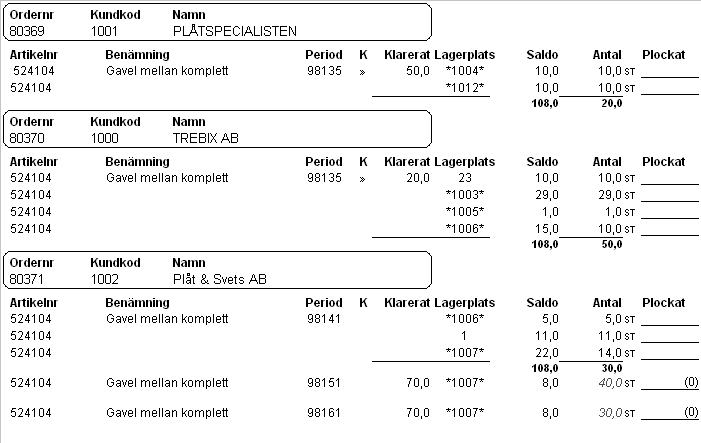
Exempel på en plocklista.
Listorna Plocklista EDI (emballage), Plocklista EDI (emb. 2 rad.) och Plocklista EDI / summerad är anpassade för EDI och kan användas mot kunder som tar emot EDI-meddelande för följesedelunderlag (Aviexp) och faktura (Invoic).
Under huvudet på listorna visas information för varje order och leveransperiod på en separat rad. Först visas artikelnummer och benämning. (Saknas pris på orderrad visas en * röd asterisk framför benämning.)
Därefter visas leveransperiod, om orderraden är klarerad, vilken lagerplats som plockning ska göras ifrån (se även om multipla lagerplatser nedan), disponibelt lagersaldo på lagerplatsen, antal att plocka, en kolumn att fylla i antal plockat.
Kolumnen Antal kan editeras. T.ex., om en orderrad inte hinner att levereras i tid går det att skjuta upp leveransen av den raden till nästa leveranstillfälle, genom att ange noll (0) på den raden. Orderraden blir då makulerad för den här utskriften men finns kvar på kundordern och kan skrivas ut på en ny plocklista. Ändras antal på plocklistan kommer informationen i emballagestrukturen att korrigeras automatiskt.
Finns plockinstruktion på en kund visas dessa på plocklistan och placeras efter orderinformationen men före orderraderna. Finns kundspecifik plockinstruktion på en artikel överstyr den en artikels generella plockinstruktion. Dessa artikelinstruktioner visas sist, före nästa artikelrad.
I högra kanten under kolumnen Plockat visas ibland olika symboler som har en särskild betydelse:
Till höger om kolumnen Plockat, visas information för emballagestrukturen för varje orderrad.
Längst ned i listan i det grå området, visas summerad information för emballagestrukturen i hela plocklistan. Här visas även flakmeter, om det finns angivet på artikeln i rutin Uppdatering artiklar.
I plocklistan finns också några funktioner på Informationsmenyn, bl a Editera kolli. Läs mer om de funktionerna under Informationsmeny samt under Editera kolli.
Läs även mer om EDI och Emballage i handboken Tillämpningar.
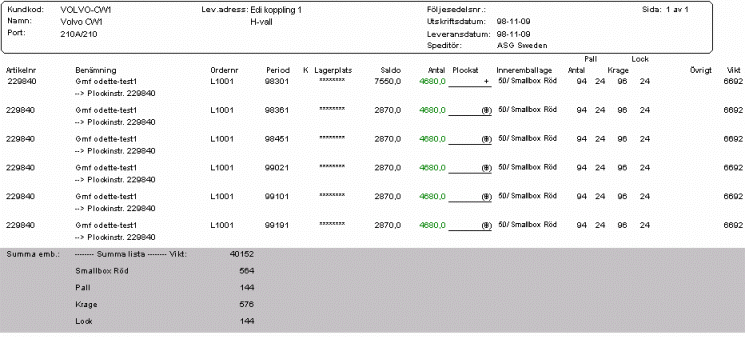
Exempel på plocklista EDI (emballage).
Se även ett annat exempel på plocklistan nedan med förklaringar av emballagestruktur i listan.
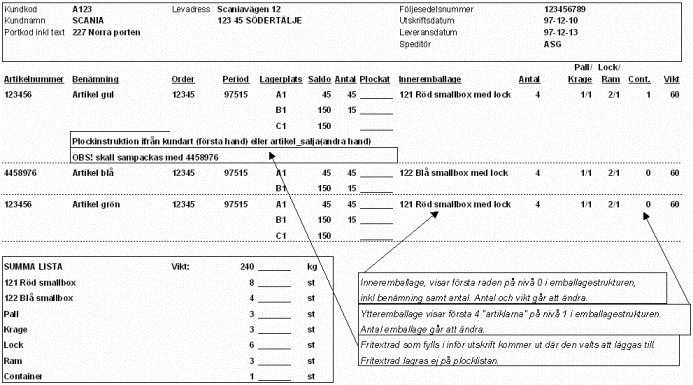
Förklaring av plocklistan.